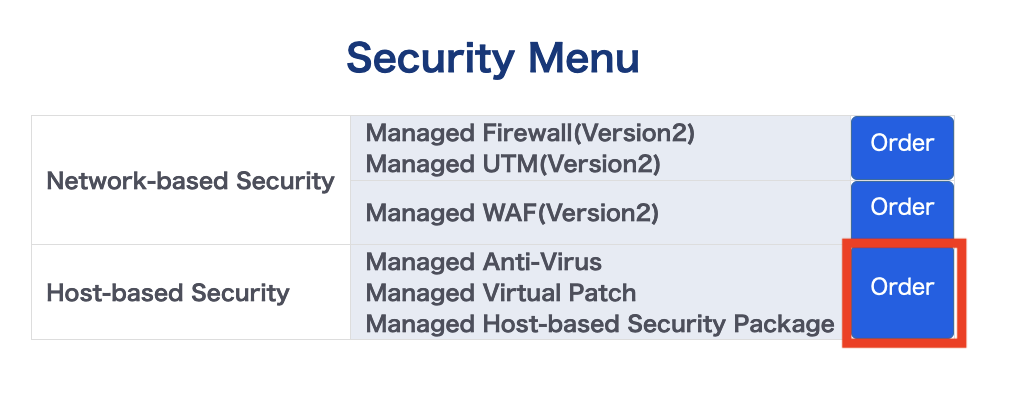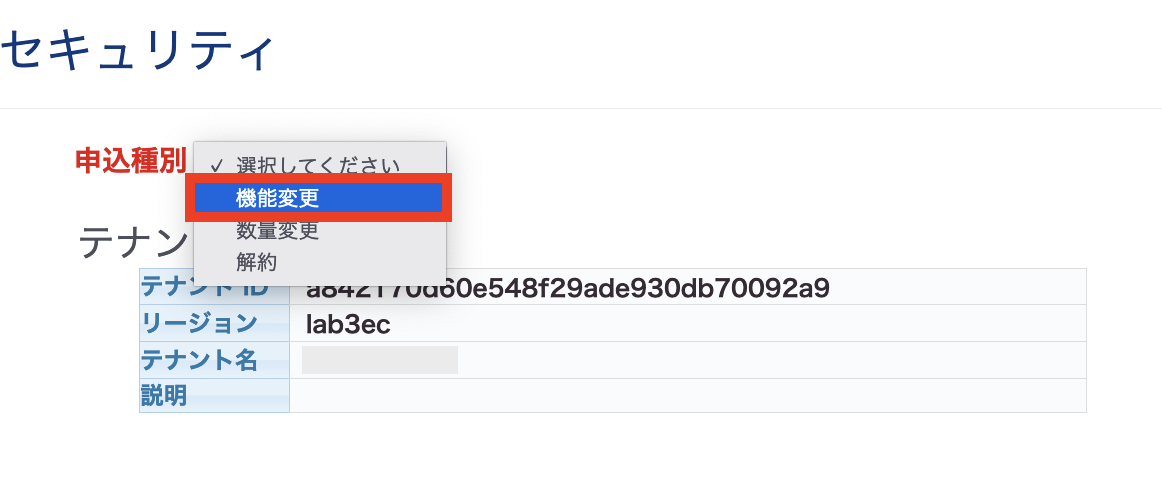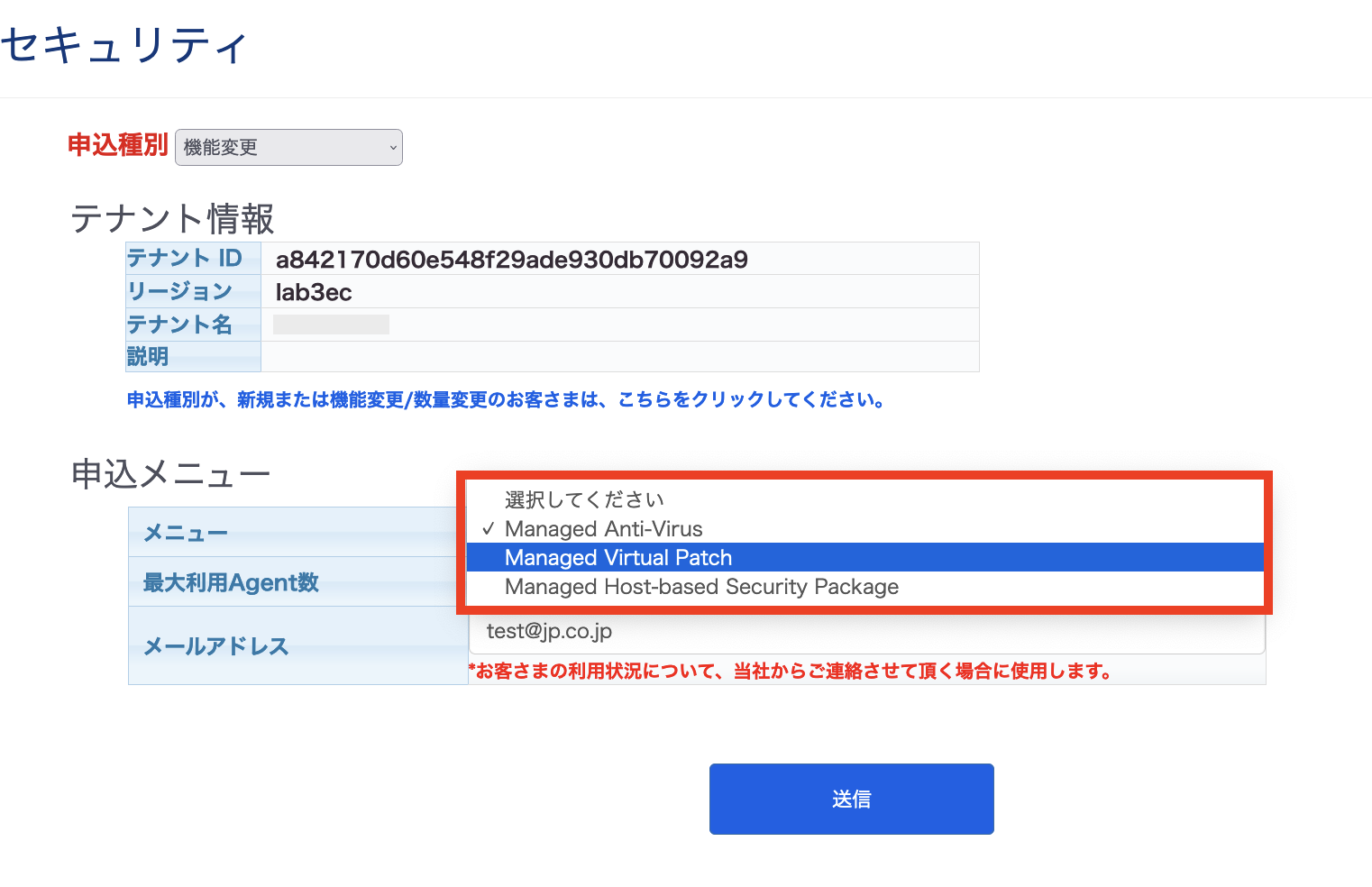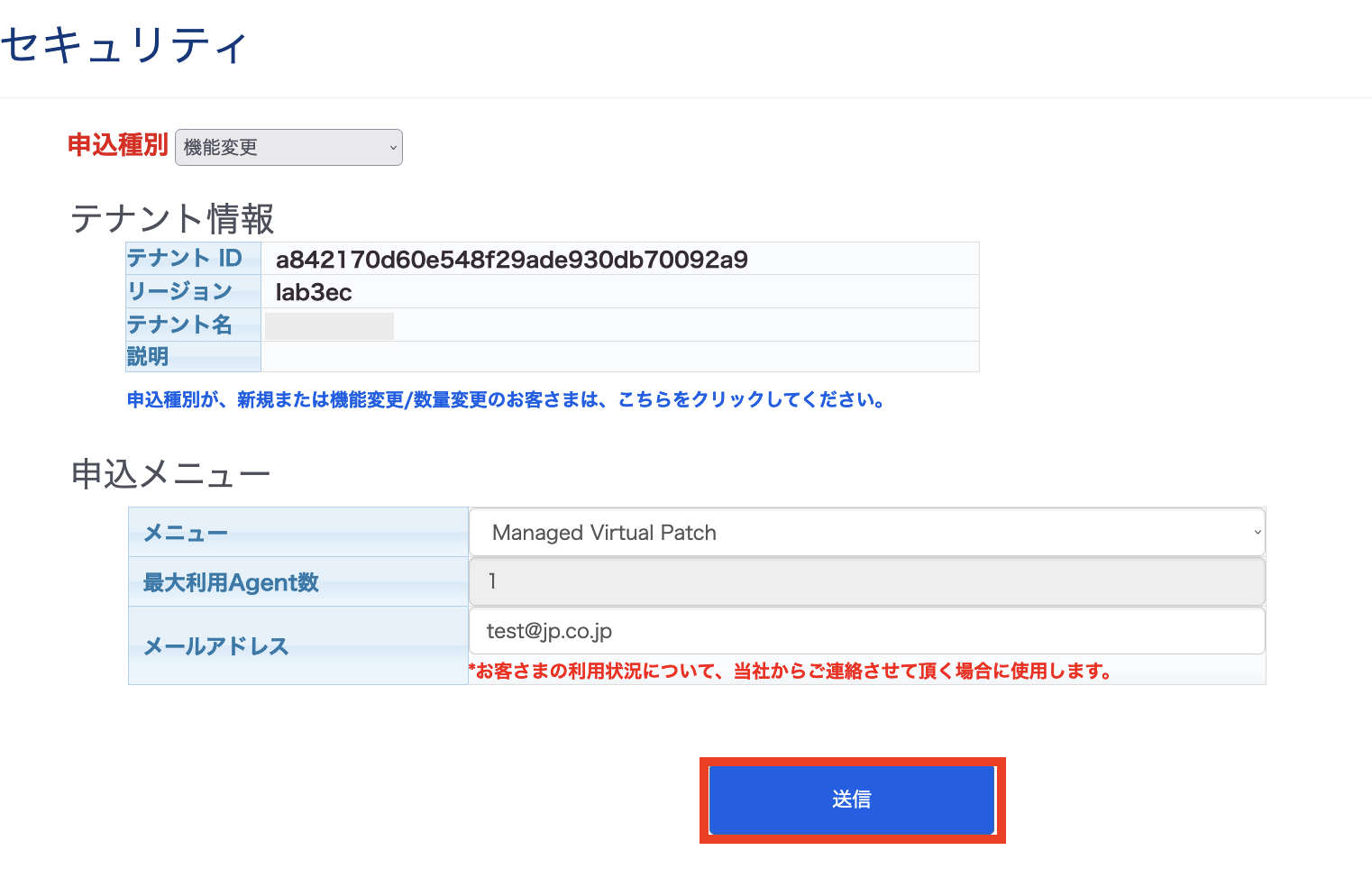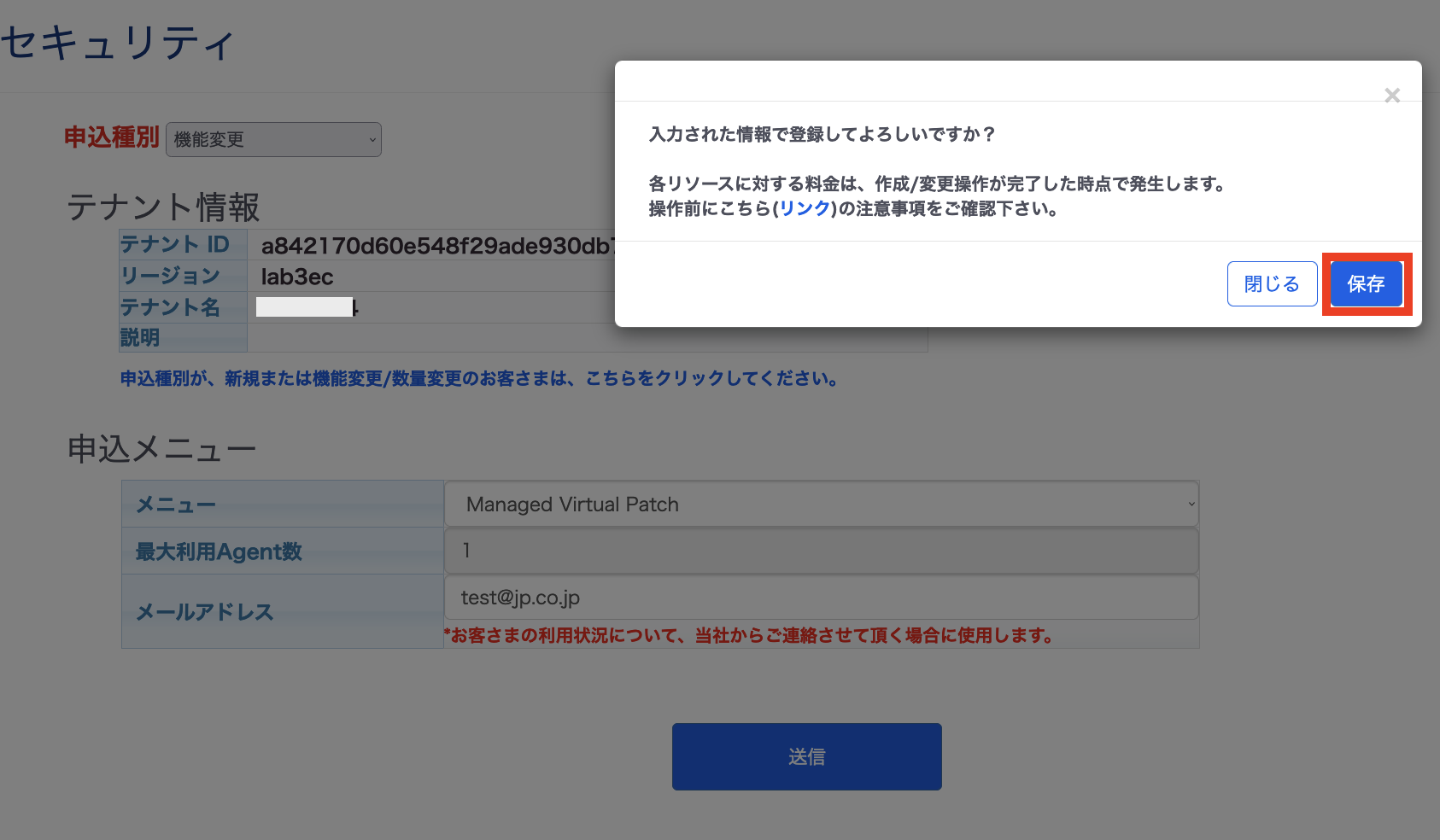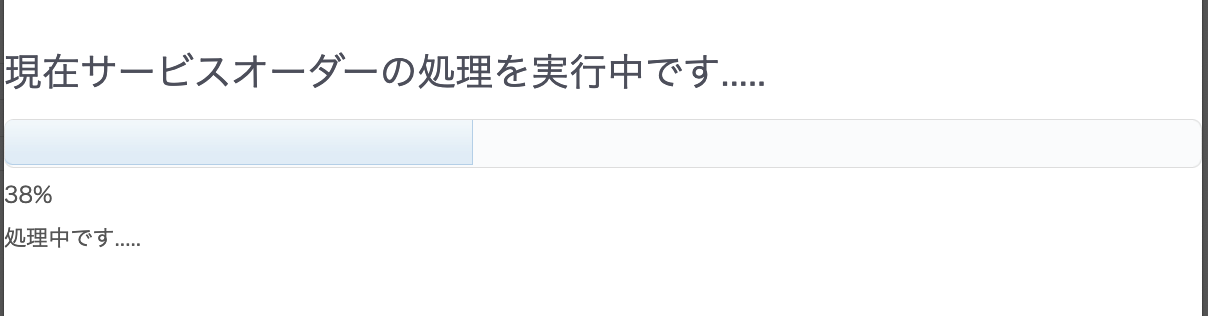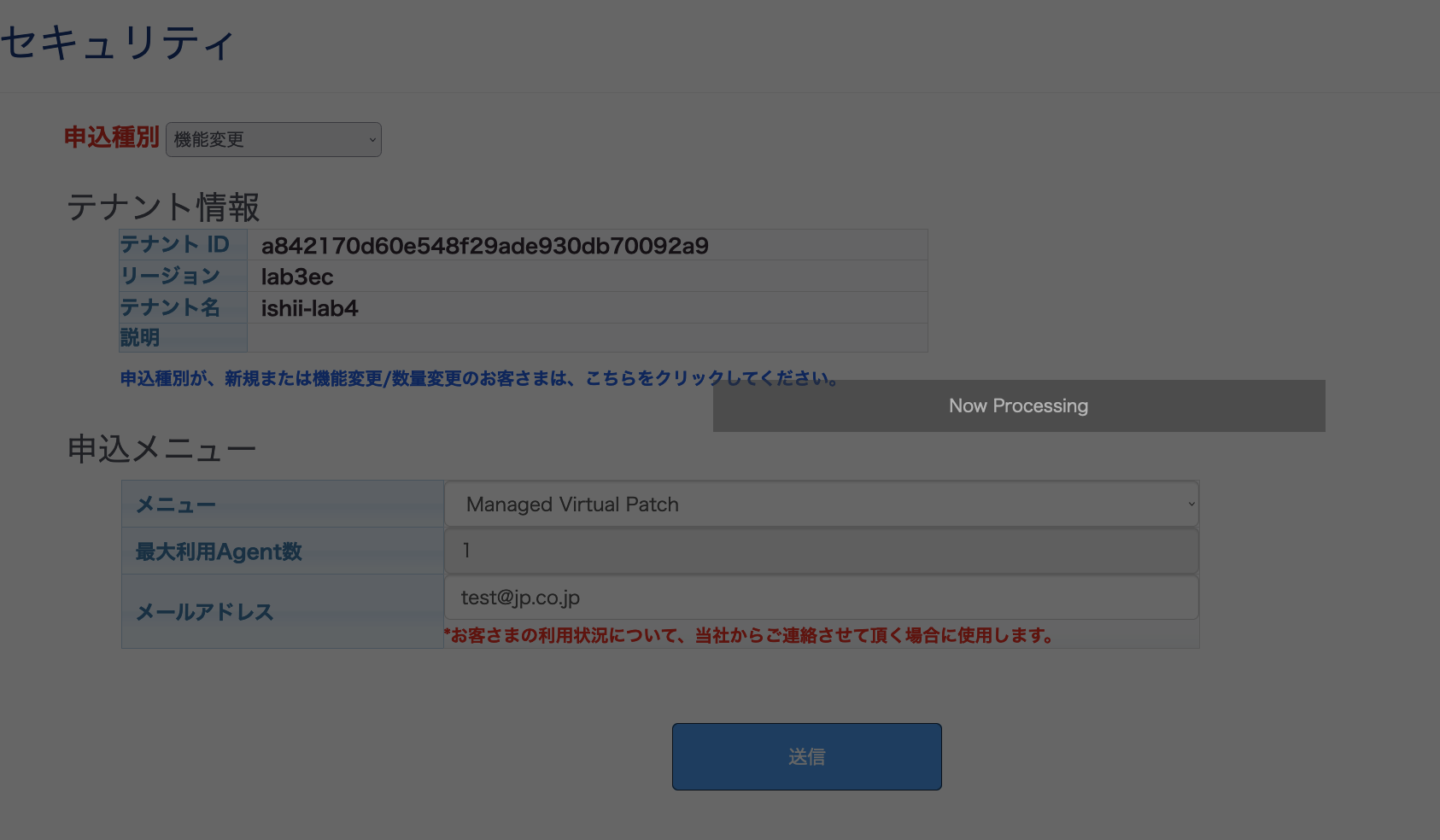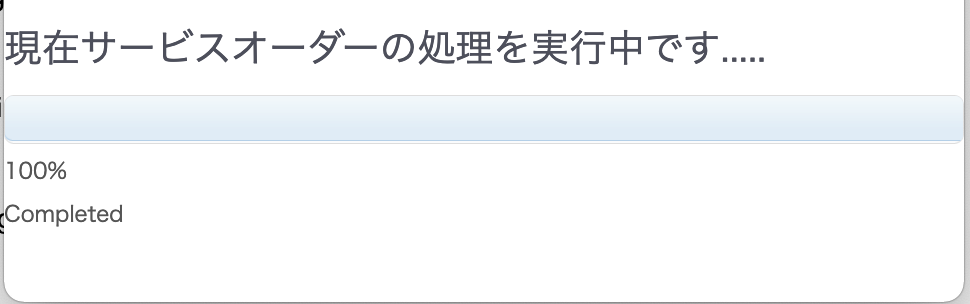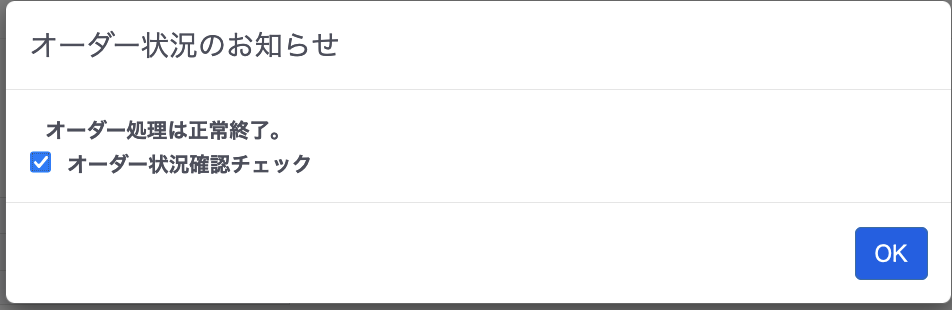1.1.2. メニューの変更(機能変更)¶
ホスト型セキュリティ(Managed Anti-Virus / Managed Virtual Patch / Managed Host-based Security Package)の「機能変更」の手順について説明します。
ホスト型セキュリティの利用メニューを変更する場合に操作してください。
- オーダーに必要な項目を指定します。
項目
説明
メニュー
変更後の利用メニューをリストから選択してください。
メールアドレス
連絡可能なメールアドレスを半角英数字で入力してください。(表示されているメールアドレスから変更がある場合は、修正してください。)